instaluj Naučte se víc...
|
|
|
- Josef Tichý
- před 9 lety
- Počet zobrazení:
Transkript
1 instaluj Naučte se víc... Metodická příručka pro školy k sadě aplikací Microsoft Office 2007
2 Autoři: Jiří Chytil & Boris Chytil Metodická příručka pro školy k sadě aplikací Microsoft Office 2007 Tato publikace vznikla za přispění společnosti Microsoft ČR v rámci iniciativy Microsoft Partneři ve vzdělávání. Praha 2007 Microsoft pro školství 2
3 Obsah 1. Obecný úvod do Microsoft Office systém Přehled jedenácti klientských aplikací Microsoft Office Word Microsoft Office Excel Microsoft Office PowerPoint Microsoft Office Outlook Microsoft Office Access Microsoft Office OneNote Microsoft Office Publisher Microsoft Office InfoPath Microsoft Office Project Microsoft Office Groove Microsoft Office Visio Přehled jednotlivých edic Microsoft Office systém Nové uživatelské rozhraní Proč právě nové rozhraní? Pruh karet Shrnutí Tlačítko Office Miniaturní panel nástrojů Cvičení Miniaturní panel nástrojů Zadání Pracovní postup XML formáty Ukládání souborů v XML formátu Kompatibilita formátů Struktura Open XML Cvičení Práce s XML formátem Zadání: Pracovní postup: Publikování souborů do formátu PDF První použití formátu PDF Cvičení uložení souboru ve formátu PDF Microsoft pro školství 3
4 Zadání Pracovní Postup Naposledy použité dokumenty Cvičení Naposledy použité dokumenty Zadání Pracovní postup Klávesové zkratky horké klávesy Závěr Microsoft pro školství 4
5 1. Obecný úvod do Microsoft Office systém 2007 Microsoft Office systém 2007 není na rozdíl od svých předchůdců pouhým aplikačním prostředím. Slůvko systém hraje u nejnovější verze sady aplikací Microsoft Office opravdu významnou roli, neboť se jedná o systémové propojení 11-ti klientských aplikací a 6-ti serverů. Uživatelské prostředí / rozhraní také nezůstalo beze změn a v aplikacích, s nimiž jste se mohli setkat již v minulosti, došlo k široké škále zásadních změn. Hlavním přínosem a efektem pro samotné uživatele je však kooperace jednotlivých aplikací, jejich propojení a maximální podpora spolupráce. Dalším důležitým inovativním prvkem, který prochází napříč všemi aplikacemi, je nový formát souborů, který je v podobě XLM komprimovaného formátu a díky němuž dochází ke kompresi samotných souborů vytvořených v jednotlivých aplikacích Přehled jedenácti klientských aplikací Microsoft Office Word 2007 Textový editor, který asi není třeba nějak hlouběji představovat, je v nové verzi připraven na moderní zpracování vícestránkových dokumentů a rychlejší řešení daných úkonů. Zdobí jej nové uživatelské rozhraní, široká škála nových funkcí a velká řada šablon, které lze stáhnout i z internetu. Nové prostředí vám poskytuje takové nástroje, které zajistí jednoduchou tvorbu profesionálně vypadajících dokumentů Microsoft Office Excel 2007 Tabulkový procesor a jeho nové prostředí si zakládá hlavně na jednoduché, rychlé a pohodlné tvorbě tabulek a grafů, za pomocí předdefinovaných automatických výběrů. Zajímavou funkcí je automatické dokončování vzorců či rozšířené možnosti grafů nebo podmíněné formátování. Mezi důležité inovace zcela jistě patří propojení se SharePoint Services, které nám umožňují publikovat či sdílet jednotlivé soubory Microsoft Office PowerPoint 2007 Aplikace pro tvorbu prezentací je obohacena velkým množstvím grafických prvků a možností jejich úprav. Zcela novou funkcí je pak technologie SmartArt. Pomocí této inovace, řady šablon a jednoduché úpravy obrázků se můžete při tvorbě prezentace soustředit převážně na její obsah a nevěnovat tolik úsilí její grafické podobě. Ruční formátování snímků či jednotlivých objektů se stává ojedinělým jevem, vše je řešeno automaticky Microsoft Office Outlook ový klient je známým prostředím pro celkovou správu a organizaci elektronické pošty, kalendáře nebo úkolů. Nová verze vám přináší přehlednější vzhled a rozšířenější funkce pro sdílení informací, kalendář i úkoly. Velký důraz je kladen především na rychlé vyhledávání, vylepšené o hromadné propojení mezi všemi prvky aplikace Microsoft Office Outlook. Microsoft pro školství 5
6 Microsoft Office Access 2007 Jedná se o aplikaci sloužící pro správu databází. Uživatelé databázového systému nyní mají zjednodušenou práci, a to především díky velkému množství nabízených šablon. Šablony jsou koncipovány tak, aby i začátečník mohl postupnými kroky pronikat do tajů relačních databází bez větších problémů. Microsoft Office Access je úzce propojen s ostatními aplikacemi, především pak s Microsoft Office Excel a Microsoft Office Outlook, což uživatelům umožňuje shromažďovat informace pomocí elektronické pošty či webových formulářů Microsoft Office OneNote 2007 Jedná se v podstatě o rozšířený poznámkový blok či diář. Je určen všem, kteří si chtějí rychle zaznamenávat velké množství informací, vyhledávat v nich, či je sdílet se svými kolegy. Obsahuje řadu nástrojů pro propojení s více aplikacemi Microsoft Office systém 2007, především pak s Microsoft Office Outlook Microsoft Office Publisher 2007 Tato aplikace je určena pro vytváření různých typů propagačních a marketingových materiálů, které jsou určeny pro tisk či sdílení. Díky široké škále šablon tak tato aplikace umožňuje vytvářet nepřeberné množství materiálů, informačními bulletiny počínaje, přes plakáty a elektronické magazíny konče. Obrovskou výhodou nové verze této aplikace je uživatelská nenáročnost práce, která vám umožňuje lehce vytvořit profesionální materiál během několika málo minut Microsoft Office InfoPath 2007 Aplikace Microsoft Office InfoPath 2007 nabízí nástroje pro tvorbu bohatých dynamických formulářů, určených nejen pro tisk, ale také pro elektronickou distribuci a následný sběr dat informací. Úzce spolupracuje s aplikací Microsoft Office Outlook, jejíž pomocí můžete formuláře odesílat prostřednictvím elektronické pošty či je přímo zpracovat. Ideální řešením je propojení s prostředím Microsoft Office InfoPath Forms Services Microsoft Office Project 2007 Tato aplikace nabízí řadu nástrojů pro řízení a organizaci projektů. V oblasti školství ji můžete využít především pro vedení agendy školy, řízení a organizaci lidských či finančních zdrojů, školních projektů či pro účely projektového vyučování. Přehled finančního řízení projektu umožňuje dosáhnout vyšší produktivity práce nejen ze strany vedení, ale díky sdílení informací také ze strany ostatních členů projektových týmů. Díky integraci se známými aplikacemi systému Microsoft Office vám tato aplikace nabízí účinné možnosti vytváření sestav a plánování Microsoft Office Groove 2007 Tato novinka slouží pro práci uživatelů v týmu a zásadním způsobem řeší oblast synchronizace dat mezi jednotlivými členy týmů. Pro synchronizaci dat potřebujete pouze být připojeni k internetu. Může pak probíhat prakticky v jakémkoliv čase. Jednoduchá komunikace a rychlost předávání informací členům pracovního prostoru pak značně urychluje práci. Microsoft pro školství 6
7 Microsoft Office Visio 2007 Microsoft Office Visio 2007 slouží primárně k realizaci návrhů různých typů procesů, struktur a toků. Umožňuje tato data zobrazovat pomocí diagramů a prezentovat složité informace či systémové procesy na grafické bázi. Ideálním příkladem jak využit Microsoft Office Visio 2007 ve školství, je přehledné grafické zmapování školní počítačové sítě. 2. Přehled jednotlivých edic Microsoft Office systém Obrázek 1 V rámci školních multilicenčních smluv (MS Select či MS School Agreement) jsou školám poskytovány následující edice: Microsoft Office Standard Microsoft Office Professional Plus Microsoft Office Enterprise2007. Microsoft pro školství 7
8 3. Nové uživatelské rozhraní Nové uživatelské rozhraní sady Microsoft Office systém 2007 vám umožňuje snadnější a rychlejší přístup k požadovaným funkcím. Nemusíte tedy složitě vyhledávat příkazy schované v panelech nástrojů. Operace zaměřené přímo na práci s konkrétními objekty je mnohem pohodlnější. Nové uživatelské rozhraní obsahují následující aplikace: Microsoft Office Word Microsoft Office Excel Microsoft Office Access Microsoft Office PowerPoint Microsoft Office Outlook Proč právě nové rozhraní? Do dílčích aplikací sady Microsoft Office systém 2007 přibývaly s časem a s novými edicemi stále nové a nové funkce a vlastnosti. Jako příklad můžeme uvést rozdíl v počtu funkcí, které obsahují starší verze textového editoru Microsoft Office Word. Jedna z prvních verzí textového editoru (Word 1.0) obsahovala pouze cca 100 příkazů. Bylo pak relativně snadné všechny funkce v hlavním menu rychle a pohodlně najít. Naproti tomu aplikace Microsoft Office Word 2003 již obsahuje více než příkazů, přičemž mnoho z nich je nepochybně obtížné pohotově a efektivně nalézt a využít. Právě s ohledem na snazší orientaci uživatelů a efektivní využívání co nejširšího spektra funkcí, přistoupila společnost Microsoft k tak zásadní změně uživatelského rozhraní. 4. Pruh karet Pruh karet je hlavní novinkou nejnovější sady aplikací Microsoft Office systém Původní panely nástrojů a nabídky byly nahrazeny tzv. interaktivními kartami, jejichž velkou výhodou je, že jsou dynamické a při práci s daným objektem se vždy nabízí právě ta karta funkce, jež určitým způsobem souvisí s aktuální operací. Obrázek 2 Microsoft pro školství 8
9 Pruh karet patří mezi hlavní znaky aplikací Microsoft Office Word 2007, Excel 2007, Access 2007 a PowerPoint Zajímavou možností u pruhu karet je využití a aplikace kontextových karet. V momentě, kdy chcete vložit do dokumentu obrázek nebo pracovat s hromadnou korespondencí či upravovat tabulku, můžete aplikovat danou funkci. Při její aktivaci je zobrazen kontextový nástroj (karta), vázaný vždy jen ke konkrétnímu objektu tedy například k obrázku - viz Obrázek 3, nebo tabulce. Jakmile však přejdete ke klasické práci s textem, pruh karet se přepne na jinou aktivní kartu. Obrázek 3 V okamžiku, kdy připravujete tabulku a do tabulky vložíte obrázek, vznikají dva spojené objekty dohromady. V takovém případě vám pruh karet nabízí možnosti přepínání kontextových nástrojů mezi pruhem karet obrázků i tabulek viz Obrázek 4. Obrázek 4 S obdobným kontextový pruhem karet se můžete setkat i v ostatních aplikacích. Na následujícím obrázku lze vidět pruh kontextových nástrojů a detailního nastavení grafů v aplikaci Microsoft Office Excel Shrnutí Obrázek 5 Pruh karet je velmi podařenou a z pohledu uživatele zásadně plnohodnotnou novinkou. Přestože se jedná o zásadní změnu v oblasti navigace práce uživatelů, stačí pro zažití jeho efektivního ovládání opravdu minimum času a vynaloženého úsilí. Jistě pak oceníte, že společnost Microsoft k této důležité změně přistoupila. Microsoft pro školství 9
10 5. Tlačítko Office Jde o základní ovládací prvek, který prochází všemi aplikacemi sady Microsoft Office systém Tlačítko Office v podstatě nahradilo původní nabídku Soubor. Právě zde naleznete standardní typy funkcí potřebné pro obecné ovládání aplikace Otevřít, Uložit, Tisk apod. Mezi nové funkce, se kterými se můžete setkat, patří položky Připravit, Odeslat a Publikovat. Ty jsou spojeny s novými vlastnostmi, jako je například možnost propojení se SharePoint Services, umožňující publikaci informací na web. Samotné pruhy karet není možné upravovat či měnit, viz Obrázek 6. Obrázek 6 Vedle Tlačítka Office se nachází panel pro Rychlý přístup, kam můžete umístit tlačítka nejpoužívanějších funkcí aplikací. Obrázek 7 6. Miniaturní panel nástrojů Jedná se o pomocný miniaturní panel nástrojů, který obsahuje nejzákladnější formátovací funkce. Hlavní výhodou tohoto panelu je bezesporu automatické zobrazení při jakémkoliv formátování textu, a to nejen v aplikaci Microsoft Office Word Tento panel můžete velmi pohodlně využít například při tvorbě prezentace v rámci formátování textu ze snímků. Obrázek 8 Panel se aktivuje v okamžiku, jakmile označíte text určený k formátování pomocí myši. Pak stačí vybrat jakoukoliv funkci, kterou naleznete na panelu a daný text podle ní zformátovat. Microsoft pro školství 10
11 6.1. Cvičení Miniaturní panel nástrojů Zadání Jako třídní učitel připravujete oznámení pro rodiče svých studentů o školní akci. Potřebujete mít písemné potvrzení od rodičů Pracovní postup Při tvorbě dokumentu potřebujete zformátovat text nadpisu. Zkuste použít panel nástrojů ke zformátování daného nadpisu. 1. Spusťte textový editor Microsoft Office Word Na prázdné stránce napište nadpis Seznam studentů. 3. Označte pomocí myši text nadpisu. 4. U označeného textu se objeví miniaturní panel nástrojů. 5. Zde nastavte následující formáty textu. Písmo Arial, velikost 14, tučné písmo, barva modrá. Obrázek 9 Microsoft pro školství 11
12 7. XML formáty Otevřené XML formáty jsou jednou z hlavních novinek Microsoft Office systém XML je komprimovaný formát založený (vyplývající ze svého názvu) na jazyku XML. Tyto formáty umožňují celou řadu možností, jakými jsou například práce s různými zdroji dat nebo možnosti automatického vyplnění formulářů a z nich uložených dat. Původní binární formáty souborů předcházejících verzí Microsoft Office systém 2007 jsou nyní plně nahrazeny tímto novým řešením. Soubory uložené v XML formátu mají až 70% kompresi oproti původním binárním formátům a jejich struktura odpovídá struktuře standardních formátů XML. Komprimovaný formát má pro vás velký význam. Pomůže vám např. při odesílání velkokapacitních ů, nebo při sdílení jednotlivých dokumentů či tabulek. Při následném přístupu k těmto souborům je přenášeno mnohem méně informací, takže budete na informace, které potřebujete, čekat kratší dobu. Menší soubory pak samozřejmě vyžadují méně prostoru na úložných médiích Ukládání souborů v XML formátu XML formát je výchozím formátem pro aplikace Microsoft Office Word, Excel a PowerPoint Ukládání souborů v tomto novém formátu je velmi jednoduché. Stačí vám použít funkci pro uložení dokumentu či tabulky a nová verze formátů se automaticky nabídne. Obrázek 10 Microsoft pro školství 12
13 Koncovky souborů jsou nyní doplněné písmenem x. Microsoft Office Word 2007 Microsoft Office Excel 2007 Microsoft Office PowerPoint 2007 docx xlsx pptx 7.2. Kompatibilita formátů Binární formáty jsou samozřejmě plně čitelné ve verzi Microsoft Office systém Pro přečtení souborů ve formátu XML předcházejícími verzemi systému Microsoft Office je třeba doinstalovat tzv. Compatibility Pack, který naleznete na internetu, doporučujeme stránku kde zároveň naleznete v sekci moderní správce řadu zajímavých podpůrných utilit. O vzájemné kompatibilitě verzí vypovídá následující tabulka. Verze Office Využití nových formátů Výchozí formáty XML 2007 systém Možnost čtení i editace souborů z předchozích verzí systémů Microsoft Office 2003 a XP Podporují plnou editaci i čtení XML formátů s doinstalovaným Compatibility Pack Office 2000 a ostatní Pro čtení i editaci souborů musí být použity externí převodníky Struktura Open XML Na obrázku č. 11 můžete vidět strukturu jediného souboru, formátu docx. Každá část dokumentu je ve formátu XML samostatným objektem, ať se jedná o tabulku, obrázek nebo styl. Každou takovou část můžete editovat či přepracovat. Tato možnost se vám může hodit například v okamžiku, kdy se snažíte zachránit alespoň to nejpodstatnější (základní text) z poškozeného dokumentu. Obrázek 11 Microsoft pro školství 13
14 7.4. Cvičení Práce s XML formátem Zadání: Ovládáte úpravu XML a potřebujete ručně upravovat rozpracovaný dokument, protože jeho část je poškozena. K tomu, abyste si mohli prohlédnout detaily dokumentu, musíte dokument převést do komprimovaného formátu Pracovní postup: Cílem tohoto cvičení je dokázat, že XML formát je skutečně formátem komprimovaným. V okamžiku, kdy přejmenujete soubor s příponou docx, a jako novou příponu souboru zvolíte ZIP, po otevření souboru dostanete pohled do struktury XML. Případné opravy či úpravy pak můžete provádět přímo v jednotlivých souborech. 1. Spusťte textový editor. 2. Napište do dokumentu větu První den školy. 3. Uložte dokument pod názvem den.docx do složky Dokumenty. 4. Uzavřete textový editor. 5. Otevřete složku dokumenty a soubor den.docx přejmenujte na den.zip. 6. Prohledněte si zkomprimovaný soubor. Zkontrolujte, zda výsledná struktura odpovídá struktuře na obrázku č. 12. Obrázek Publikování souborů do formátu PDF S možností publikování dokumentů či souborů ve formátech PDF jste se mohli setkat již v minulých verzích Microsoft Office. Tato funkce však vždy vyžadovala podporu externího software, pomocí něhož bylo možné dokument uložit či tisknout do formátu PDF. Microsoft pro školství 14
15 Nyní je postup ukládání souboru ve formátu PDF mnohem jednodušší. Stačí využít funkce Uložení souboru jako PDF a za standardních postupů lze získat kopii originálního souboru právě v tomto formátu První použití formátu PDF Funkci pro uložení dokumentu ve formátu PDF naleznete pod Tlačítkem Office v sekci Uložit jako. Následně již stačí zvolit nabídku PDF nebo XPS. Tato funkce nebude aktivní ihned po instalaci Microsoft Office systém Pro její první použití je nutné stáhnout a nainstalovat podpůrné nástroje. K tomuto kroku budete vyzvání automaticky při prvním použití této služby. Výsledné soubory ve formátu PDF je pak možné jednoduše prohlížet, např. pomocí aplikace Adobe Reader. Obrázek Cvičení uložení souboru ve formátu PDF Zadání Připravujete dokument o Karlu IV. na hodinu dějepisu. Tento dokument chcete umístit na Intranet školy, případně jej odeslat em jednotlivým studentům. Dokument předáte ve formátu PDF Pracovní Postup Vytvoříte dokument ve formátu PDF, který pak následně můžete odeslat em nebo jej distribuovat dále jinými způsoby. K převodu do formátu PDF využijete funkce pro uložení do externích formátů. 1. Spusťte textový editor Microsoft Office Word Napište text (téma) dokumentu. Tento dokument budete převádět do PDF. 3. Zformátujete svůj text podle potřeby. 4. Aktivujte Tlačítko Office Uložit jako PDF nebo XPS. 5. Uložte soubor do složky Dokumenty pod názvem vyuka.pdf. 6. Prostřednictvím programu Adobe Reader si prohlédněte, jak vypadá výsledný soubor. Microsoft pro školství 15
16 Dokument převedený do formátu PDF si můžete prohlédnout např. prostřednictvím aplikace Adobe Reader - viz Obrázek 14 Obrázek Naposledy použité dokumenty Tuto vlastnost aplikací Microsoft Office si jistě vybavíte i z minulých verzí. V případě, že jste pracovali s dokumentem, který jste jeden den uložili a potřebovali jste s ním pracovat i v následujících dnech, mohli jste v menu Soubor najít odkazy na čtyři dokumenty, s nimiž jste pracovali naposledy. V možnostech jednotlivých aplikací se objevovala funkce, která umožňovala zvýšit počet těchto dokumentů až na 9. Tato zajímavá funkce je samozřejmě obsažena i v nových verzích aplikací Microsoft Office systém Nyní je vylepšena především počtem dokumentů, které se zobrazují jako naposledy použité. Jakmile aktivujete Tlačítko office, zobrazí se vám 17 naposledy použitých dokumentů v podobě odkazů, jichž můžete využít pro rychlý přístup k daným souborům. Microsoft pro školství 16
17 Aktualizace tohoto seznamu se mění podle toho, s jakými soubory momentálně pracujete. Navíc je zde možné zafixovat jakýkoliv soubor seznamu tak, aby se na tomto seznamu zobrazoval vždy, za jakýchkoliv podmínek. U každého z nabízených souborů si všimněte šedivé značky v pravé části seznamu. Po její aktivaci se dokument zablokuje, značka se změní na zelenou a dokument bude vždy k dispozici mezi naposledy použitými soubory až do doby, než jej opět odznačíte Cvičení Naposledy použité dokumenty Zadání Jako třídní učitel vytváříte na začátku školního roku přehled (seznam) svých studentů ve třídě. Kromě tohoto souboru pracujete s celou řadou dalších tabulek. Nechcete vždy vyhledávat soubor s přehledem svých studentů na disku a potřebujete mít k souboru okamžitý přístup Pracovní postup Budete fixovat dokument mezi naposledy užitými dokumenty tak, aby se v příštích použitích vždy zobrazil v nabízeném seznamu. 1. Spusťte např. Microsoft Office Excel Vytvořte tabulku s názvem Přehled studentů ve třídě. 3. Tabulku uložte do složky Dokumenty na vašem disku pod názvem souboru Přehled studentů ve třídě.xlsx. 4. Soubor zavřete. 5. Aktivujte Tlačítko Office a prohlédněte si poslední dokumenty. 6. Naleznete mezi nimi i soubor Přehled studentů ve třídě.xlsx. 7. Klepněte na šedivé tlačítko v pravé části řádku s názvem souboru. 8. Tlačítko se změní na zelenou tečku. Obrázek 15 Soubor Přehled studentů ve třídě.xlsx se nyní bude zobrazovat vždy, když budete procházet seznamem naposledy použitých dokumentů až do okamžiku, kdy soubor opět neodznačíte, viz Obrázek 15. Microsoft pro školství 17
18 10. Klávesové zkratky horké klávesy Funkce Klávesové zkratky je určena všem milovníkům tzv. horkých kláves. Řada uživatelů byla zvyklá na ovládání uživatelského prostředí aplikací prostřednictvím klávesnice, nikoliv myši. Funkce klávesových zkratek se nevytratila a navíc můžete využít i rychlého informačního zobrazení horkých kláves za pomoci tlačítka ALT. Tuto pomůcku je možné využít v jakékoliv aplikaci Microsoft Office systém Pokud například v tabulkovém procesoru potřebujete vyvolat funkci podmíněného formátování prostřednictvím klávesnice, použijete následující postup: V tabulkovém procesoru použijete klávesu ALT a v pruhu karet se vám zobrazí přehled zkratkových kláves. viz Obrázek 16. Obrázek 16 Nyní vidíte, že pro ikony karty Domů je určena klávesa U, aktivujete tedy klávesu U viz Obrázek 17 Obrázek 17 Microsoft pro školství 18
19 Pruh karet rozbalil další klávesové zkratky. V případě podmíněného formátování můžete použít klávesu L pro zobrazení podrobností funkce podmíněného formátování. viz Obrázek 18. Obrázek 18 Tímto způsobem můžete pokračovat dále až k závěrečnému nastavení. 11. Závěr Cílem této příručky bylo seznámit její čtenáře s obecnými novinkami aplikačního prostředí Microsoft Office systém Pomocí praktických ukázek a cvičení pak také představit principy praktického uplatnění jednotlivých funkcí a novinek. Tato publikace je součástí edice metodických příruček pro školy k aplikacím sady Microsoft Office systém Mezi další tituly, které jsou čtenářům k dispozici zcela bezplatně na internetových stránkách (sekce Moderní Učitel), patří zejména: Microsoft Office Word Microsoft Office Excel Microsoft Office Outlook Microsoft Office PowerPoint Další aplikace sady Microsoft Office systém Pevně věříem, že považujete tuto edici metodických příruček za přínosnou nejen pro oblast rozvoje vlastních znalostí a dovedností v oblasti efektivního využívání sady aplikací Microsoft Office systém 2007, ale také pro práci s vašimi žáky a studenty. Jiří Chytil & Boris Chytil Praha 2007 Microsoft pro školství 19
20 Microsoft pro školství 20
Naučte se víc... Metodická příručka pro školy k aplikaci Microsoft Office Access 2007
 Naučte se víc... Metodická příručka pro školy k aplikaci Microsoft Office Access 2007 Microsoft pro školství 1 Autoři: Jiří Chytil & Boris Chytil Metodická příručka pro školy k aplikaci Microsoft Office
Naučte se víc... Metodická příručka pro školy k aplikaci Microsoft Office Access 2007 Microsoft pro školství 1 Autoři: Jiří Chytil & Boris Chytil Metodická příručka pro školy k aplikaci Microsoft Office
Naučte se víc... Metodická příručka pro školy k aplikaci Microsoft Office PowePoint 2007
 Naučte se víc... Metodická příručka pro školy k aplikaci Microsoft Office PowePoint 2007 Autoři: Jiří Chytil & Boris Chytil Metodická příručka pro školy k aplikaci Microsoft Office PowerPoint 2007 Tato
Naučte se víc... Metodická příručka pro školy k aplikaci Microsoft Office PowePoint 2007 Autoři: Jiří Chytil & Boris Chytil Metodická příručka pro školy k aplikaci Microsoft Office PowerPoint 2007 Tato
Office 2013. podrobný průvodce. Tomáš Šimek
 Office 2013 podrobný průvodce Tomáš Šimek Seznámení se společnými postupy při práci s dokumenty Office Popis základních a pokročilejších postupů při práci s Wordem, Excelem, PowerPointem a OneNote Možnosti
Office 2013 podrobný průvodce Tomáš Šimek Seznámení se společnými postupy při práci s dokumenty Office Popis základních a pokročilejších postupů při práci s Wordem, Excelem, PowerPointem a OneNote Možnosti
Naučte se víc... Metodická příručka pro školy k aplikaci Microsoft Office Word 2007
 Naučte se víc... Metodická příručka pro školy k aplikaci Microsoft Office Word 2007 Autoři: Jiří Chytil & Boris Chytil Metodická příručka pro školy k aplikaci Microsoft Office Word 2007 Tato publikace
Naučte se víc... Metodická příručka pro školy k aplikaci Microsoft Office Word 2007 Autoři: Jiří Chytil & Boris Chytil Metodická příručka pro školy k aplikaci Microsoft Office Word 2007 Tato publikace
Word 2013. podrobný průvodce. Tomáš Šimek
 Word 2013 podrobný průvodce Tomáš Šimek Přehled funkcí a vlastností nejnovější verze textového editoru Word Jak psát na počítači správně, úpravy a formátování textu a stránky Zpracování dalších objektů
Word 2013 podrobný průvodce Tomáš Šimek Přehled funkcí a vlastností nejnovější verze textového editoru Word Jak psát na počítači správně, úpravy a formátování textu a stránky Zpracování dalších objektů
Obsah. Poděkování 11 Úvod 13 Zpětná vazba od čtenářů 15 Errata 15 Konvence použité v knize 15. Spolupráce v malé firemní síti 17
 Obsah Poděkování 11 Úvod 13 Zpětná vazba od čtenářů 15 Errata 15 Konvence použité v knize 15 ČÁST I Spolupráce v malé firemní síti 17 KAPITOLA 1 Spolupráce na textu ve Wordu 19 Vytvoření jednoduché textové
Obsah Poděkování 11 Úvod 13 Zpětná vazba od čtenářů 15 Errata 15 Konvence použité v knize 15 ČÁST I Spolupráce v malé firemní síti 17 KAPITOLA 1 Spolupráce na textu ve Wordu 19 Vytvoření jednoduché textové
Ukázka knihy z internetového knihkupectví www.kosmas.cz
 Ukázka knihy z internetového knihkupectví www.kosmas.cz Excel Vladimír Bříza Podrobný průvodce 2007 Excel 2007 podrobný průvodce Vladimír Bříza Vydala Grada Publishing, a.s. U Průhonu 22, Praha 7 jako
Ukázka knihy z internetového knihkupectví www.kosmas.cz Excel Vladimír Bříza Podrobný průvodce 2007 Excel 2007 podrobný průvodce Vladimír Bříza Vydala Grada Publishing, a.s. U Průhonu 22, Praha 7 jako
Přechod z Google Apps na Office 365 pro firmy
 Přechod z Google Apps na Office 365 pro firmy Udělejte ten krok Office 365 pro firmy vypadá jinak než Google Apps. Po přihlášení se vám ukáže tato obrazovka. Po několika prvních týdnech se po přihlášení
Přechod z Google Apps na Office 365 pro firmy Udělejte ten krok Office 365 pro firmy vypadá jinak než Google Apps. Po přihlášení se vám ukáže tato obrazovka. Po několika prvních týdnech se po přihlášení
Další servery s elektronickým obsahem
 Právní upozornění Všechna práva vyhrazena. Žádná část této tištěné či elektronické knihy nesmí být reprodukována a šířena v papírové, elektronické či jiné podobě bez předchozího písemného souhlasu nakladatele.
Právní upozornění Všechna práva vyhrazena. Žádná část této tištěné či elektronické knihy nesmí být reprodukována a šířena v papírové, elektronické či jiné podobě bez předchozího písemného souhlasu nakladatele.
Tomáš. Kutěj. Technical Solution Specialist Office platform
 Tomáš Kutěj Technical Solution Specialist Office platform Úvodem Word Excel InfoPath Outlook OpenXML Programs Servers Services Applications Servers Office Live Server Programs Servers Services Services
Tomáš Kutěj Technical Solution Specialist Office platform Úvodem Word Excel InfoPath Outlook OpenXML Programs Servers Services Applications Servers Office Live Server Programs Servers Services Services
Microsoft Office Project 2003 Základní informace 1. Úvod Projektem časem zdrojů rozsahem kvalita úkoly souhrnné úkoly podprojektem
 1. Úvod Plánování a řízení projektů není jednoduchou činností. Je třeba sledovat množství souběžně probíhajících či navazujících úloh, sledovat a plánovat finanční zdroje a správně přidělovat lidské či
1. Úvod Plánování a řízení projektů není jednoduchou činností. Je třeba sledovat množství souběžně probíhajících či navazujících úloh, sledovat a plánovat finanční zdroje a správně přidělovat lidské či
DUM 02 téma: Úvod do textového editoru MS Word a výběr klávesových zkratek
 DUM 02 téma: Úvod do textového editoru MS Word a výběr klávesových zkratek ze sady: 01 tematický okruh sady: Textový editor ze šablony: 07 kancelářský software určeno pro: 1-4. ročník vzdělávací obor:
DUM 02 téma: Úvod do textového editoru MS Word a výběr klávesových zkratek ze sady: 01 tematický okruh sady: Textový editor ze šablony: 07 kancelářský software určeno pro: 1-4. ročník vzdělávací obor:
Obsah Vysvětlivky k prvkům použitým v knize: 10 POJMY A PRVKY POUŽITÉ V TEXTU 10 JAK S KNIHOU PRACOVAT? JAK JE KNIHA ČLENĚNA? 11
 Obsah Vysvětlivky k prvkům použitým v knize: 10 POJMY A PRVKY POUŽITÉ V TEXTU 10 JAK S KNIHOU PRACOVAT? JAK JE KNIHA ČLENĚNA? 11 Textové editory 12 CO JE NOVÉHO V RÁMCI CELÉHO BALÍKU OFFICE? 12 Novinky
Obsah Vysvětlivky k prvkům použitým v knize: 10 POJMY A PRVKY POUŽITÉ V TEXTU 10 JAK S KNIHOU PRACOVAT? JAK JE KNIHA ČLENĚNA? 11 Textové editory 12 CO JE NOVÉHO V RÁMCI CELÉHO BALÍKU OFFICE? 12 Novinky
Úvod...15. Používané konvence... 16. 1. Seznámení s Outlookem...17
 Obsah Úvod...15 Používané konvence... 16 1. Seznámení s Outlookem...17 1.1 Novinky verze 2003... 17 1.1.1 Navigační podokno...17 1.1.2 Nabídka Přejít...17 1.1.3 Podokno pro čtení...18 1.1.4 Rozložení seznamu
Obsah Úvod...15 Používané konvence... 16 1. Seznámení s Outlookem...17 1.1 Novinky verze 2003... 17 1.1.1 Navigační podokno...17 1.1.2 Nabídka Přejít...17 1.1.3 Podokno pro čtení...18 1.1.4 Rozložení seznamu
Metodika pro učitele
 Metodika pro učitele Tvorba prezentace v aplikaci PowerPoint 2010 PowerPoint je program, který umožňuje navrhnout, kvalitně graficky a esteticky ztvárnit a následně spustit a předvést prezentaci. Celý
Metodika pro učitele Tvorba prezentace v aplikaci PowerPoint 2010 PowerPoint je program, který umožňuje navrhnout, kvalitně graficky a esteticky ztvárnit a následně spustit a předvést prezentaci. Celý
Microsoft Office 2003 Souhrnný technický dokument white paper
 Microsoft Office 2003 Souhrnný technický dokument white paper Přehled inteligentních klientských aplikací založených na sadě Microsoft Office 2003 System Publikováno: Duben 2003 Shrnutí: Inteligentní klienti
Microsoft Office 2003 Souhrnný technický dokument white paper Přehled inteligentních klientských aplikací založených na sadě Microsoft Office 2003 System Publikováno: Duben 2003 Shrnutí: Inteligentní klienti
www. www g. r g ad ra a d.c a. z Kniha obsahuje tato témata: Příklady k procvičování zdarma ke stažení na www.grada.cz
 www.grada.cz Příklady k procvičování zdarma ke stažení na www.grada.cz O autorech Vedoucí autor knihy, Ing. Marek Laurenčík se (společně se spoluautorem Michalem Burešem) výuce a vzdělávání v oblasti výpočetní
www.grada.cz Příklady k procvičování zdarma ke stažení na www.grada.cz O autorech Vedoucí autor knihy, Ing. Marek Laurenčík se (společně se spoluautorem Michalem Burešem) výuce a vzdělávání v oblasti výpočetní
BMOF011 Aplikace MS Office (jaro 2013) Microsoft Word 2007
 Microsoft Word 2007 Osnova výuky I. Aplikace MS Word 2007 Nový koncept formátu docx. Zabezpečení Seznámení s pracovním prostředím MS Word 2007 Orientace v menu Styl / šablona Užitečná nastavení prostředí
Microsoft Word 2007 Osnova výuky I. Aplikace MS Word 2007 Nový koncept formátu docx. Zabezpečení Seznámení s pracovním prostředím MS Word 2007 Orientace v menu Styl / šablona Užitečná nastavení prostředí
Služby Microsoft Office 365
 Cena: 2000 Kč + DPH Služby Microsoft Office 365 Kurz je určen všem, kteří se chtějí ponořit do tajů Cloud služeb a chtějí naplno využít možnosti Office 365, jako komunikačního nástroje i prostředí pro
Cena: 2000 Kč + DPH Služby Microsoft Office 365 Kurz je určen všem, kteří se chtějí ponořit do tajů Cloud služeb a chtějí naplno využít možnosti Office 365, jako komunikačního nástroje i prostředí pro
MS PowerPoint 2010. Každá prezentace by se měla skládat ze tří klíčových částí: 1. Obsah
 MS PowerPoint 2010 PowerPoint je vcelku jednoduchá aplikace na tvorbu prezentací, v které lze použít mnoho postupů z Wordu - formátování textu je téměř identické, PowerPoint ale nabízí uživatelsky příjemnější
MS PowerPoint 2010 PowerPoint je vcelku jednoduchá aplikace na tvorbu prezentací, v které lze použít mnoho postupů z Wordu - formátování textu je téměř identické, PowerPoint ale nabízí uživatelsky příjemnější
Uživatelská příručka systému pro administrátory obcí a manuál pro správce portálu
 Softwarová podpora tvorby rozvojových dokumentů obcí Uživatelská příručka systému pro administrátory obcí a manuál pro správce portálu Verze 1.3 Zpracováno v rámci projektu CZ.1.04/4.1.00/62.00008 ELEKTRONICKÁ
Softwarová podpora tvorby rozvojových dokumentů obcí Uživatelská příručka systému pro administrátory obcí a manuál pro správce portálu Verze 1.3 Zpracováno v rámci projektu CZ.1.04/4.1.00/62.00008 ELEKTRONICKÁ
Co je nového v SolidWorks Enterprise PDM 2009
 Co je nového v SolidWorks Enterprise PDM 2009 Obsah Poznámky...4 1 Co je nového pro uživatele...5 Kusovníky...5 Kusovníky SolidWorks...5 Tabulky přířezů a kusovníky svařování...5 Položky vyloučené z kusovníku
Co je nového v SolidWorks Enterprise PDM 2009 Obsah Poznámky...4 1 Co je nového pro uživatele...5 Kusovníky...5 Kusovníky SolidWorks...5 Tabulky přířezů a kusovníky svařování...5 Položky vyloučené z kusovníku
Průvodce zřízením a využitím hostovaných služeb
 MICROSOFT OFFICE 365 PRO VZDĚLÁVACÍ ORGANIZACE Průvodce zřízením a využitím hostovaných služeb PUBLIKOVÁNO: LEDEN 2015 PRO AKTUÁLNÍ INFORMACE NAVŠTIVTE WEBOVÉ STRÁNKY WWW.OFFICE365PROSKOLY.CZ. Obsah Obsah...2
MICROSOFT OFFICE 365 PRO VZDĚLÁVACÍ ORGANIZACE Průvodce zřízením a využitím hostovaných služeb PUBLIKOVÁNO: LEDEN 2015 PRO AKTUÁLNÍ INFORMACE NAVŠTIVTE WEBOVÉ STRÁNKY WWW.OFFICE365PROSKOLY.CZ. Obsah Obsah...2
1 Co je nového v aplikaci Filr 2.0 Desktop
 Poznámky k verzi aplikace Filr 2.0 Desktop Únor 2016 Aplikace Filr 2.0 Desktop zavádí funkci Soubory na vyžádání, která poskytuje konsolidované nebo virtuální zobrazení všech souborů na serveru Filr a
Poznámky k verzi aplikace Filr 2.0 Desktop Únor 2016 Aplikace Filr 2.0 Desktop zavádí funkci Soubory na vyžádání, která poskytuje konsolidované nebo virtuální zobrazení všech souborů na serveru Filr a
PŘÍRUČKA PRO REDAKTORY UNIVERZITY PARDUBICE
 CMS Aladin CMS Aladin je modulární a otevřený publikační systém pro jednoduchou a uživatelsky přívětivou správu webových stránek. PŘÍRUČKA PRO REDAKTORY UNIVERZITY PARDUBICE VERZE 3.0 ZÁŘÍ 2012 Obsah CMS
CMS Aladin CMS Aladin je modulární a otevřený publikační systém pro jednoduchou a uživatelsky přívětivou správu webových stránek. PŘÍRUČKA PRO REDAKTORY UNIVERZITY PARDUBICE VERZE 3.0 ZÁŘÍ 2012 Obsah CMS
Microsoft Word 2007 Pokročilí
 Konání kurzu financováno z Operačního programu Vzdělávání pro konkurenceschopnost ZVYŠOVÁNÍ IT GRAMOTNOSTI ZAMĚSTNANCŮ VYBRANÝCH FAKULT MU Registrační číslo: CZ.1.07/2.2.00/15.0224 Microsoft Word 2007
Konání kurzu financováno z Operačního programu Vzdělávání pro konkurenceschopnost ZVYŠOVÁNÍ IT GRAMOTNOSTI ZAMĚSTNANCŮ VYBRANÝCH FAKULT MU Registrační číslo: CZ.1.07/2.2.00/15.0224 Microsoft Word 2007
Obsah. Seznámení s prostředím Excelu. Poděkování 25 O přiloženém CD 26 Co je na CD 26 Použití CD 26 Systémové požadavky 26 Podpora 27
 Obsah Poděkování 25 O přiloženém CD 26 Co je na CD 26 Použití CD 26 Systémové požadavky 26 Podpora 27 Konvence použité v této knize 28 Textové konvence 28 Grafické konvence 28 ČÁST 1 Seznámení s prostředím
Obsah Poděkování 25 O přiloženém CD 26 Co je na CD 26 Použití CD 26 Systémové požadavky 26 Podpora 27 Konvence použité v této knize 28 Textové konvence 28 Grafické konvence 28 ČÁST 1 Seznámení s prostředím
Příklady pracovních postupů
 2014 Electronics For Imaging. Informace obsažené v této publikaci jsou zahrnuty v Právním upozornění pro tento produkt. 11 června 2014 Obsah 3 Obsah Příklady pracovních postupů tisku na serveru Fiery Server...5
2014 Electronics For Imaging. Informace obsažené v této publikaci jsou zahrnuty v Právním upozornění pro tento produkt. 11 června 2014 Obsah 3 Obsah Příklady pracovních postupů tisku na serveru Fiery Server...5
Office 2016. Průvodce uživatele. Office 2016. Průvodce uživatele. Josef Pecinovský, Rudolf Pecinovský. www.grada.cz. Průvodce uživatele
 Kniha vám odpoví na otázky: Jak ukládat data do cloudu (na internetové úložiště) Jak vytisknout data na papír nebo do dokumentu PDF Jak kontrolovat pravopis a gramatiku Jak rychle a účelně formátovat vzhled
Kniha vám odpoví na otázky: Jak ukládat data do cloudu (na internetové úložiště) Jak vytisknout data na papír nebo do dokumentu PDF Jak kontrolovat pravopis a gramatiku Jak rychle a účelně formátovat vzhled
MANUÁL K OBSLUZE REDAKČNÍHO SYSTÉMU / wordpress
 MANUÁL K OBSLUZE REDAKČNÍHO SYSTÉMU / wordpress www.webdevel.cz Webdevel s.r.o. IČ 285 97 192 DIČ CZ28597192 W www.webdevel.cz E info@webdevel.cz Ostrava Obránců míru 863/7 703 00 Ostrava Vítkovice M 603
MANUÁL K OBSLUZE REDAKČNÍHO SYSTÉMU / wordpress www.webdevel.cz Webdevel s.r.o. IČ 285 97 192 DIČ CZ28597192 W www.webdevel.cz E info@webdevel.cz Ostrava Obránců míru 863/7 703 00 Ostrava Vítkovice M 603
Outlook 2010. David Procházka. Vydala Grada Publishing, a.s. U Průhonu 22, Praha 7 jako svou 4154. publikaci
 Outlook 2010 David Procházka Vydala Grada Publishing, a.s. U Průhonu 22, Praha 7 jako svou 4154. publikaci Odpovědný redaktor Zuzana Malečková Sazba Tomáš Brejcha Počet stran 168 První vydání, Praha 2010
Outlook 2010 David Procházka Vydala Grada Publishing, a.s. U Průhonu 22, Praha 7 jako svou 4154. publikaci Odpovědný redaktor Zuzana Malečková Sazba Tomáš Brejcha Počet stran 168 První vydání, Praha 2010
3 Formuláře a sestavy Příklad 2 Access 2010
 TÉMA: Výpočty ve formulářích, rozhraní pro uživatele Formuláře neslouží pouze pro přístup běžného uživatele k datům uloženým v databázi. Ve formulářích se rovněž setkáme s dalšími prvky, jako jsou např.
TÉMA: Výpočty ve formulářích, rozhraní pro uživatele Formuláře neslouží pouze pro přístup běžného uživatele k datům uloženým v databázi. Ve formulářích se rovněž setkáme s dalšími prvky, jako jsou např.
Jak začít s ed MARKETEM
 Jak začít s ed MARKETEM Ostrava, 26. ledna 2016 E LINKX a.s. Novoveská 1262/95, 709 00 Ostrava tel.: +420 597 444 777 e-mail: obchod@elinkx.cz www.elinkx.cz Obsah 1. Úvod... 3 2. Jak nastavit e-shop...
Jak začít s ed MARKETEM Ostrava, 26. ledna 2016 E LINKX a.s. Novoveská 1262/95, 709 00 Ostrava tel.: +420 597 444 777 e-mail: obchod@elinkx.cz www.elinkx.cz Obsah 1. Úvod... 3 2. Jak nastavit e-shop...
Marek Laurenčík. Excel. práce s databázemi a kontingenčními tabulkami
 Marek Laurenčík Excel práce s databázemi a kontingenčními tabulkami 2010 Upozornění pro čtenáře a uživatele této knihy Všechna práva vyhrazena. Žádná část této tištěné či elektronické knihy nesmí být reprodukována
Marek Laurenčík Excel práce s databázemi a kontingenčními tabulkami 2010 Upozornění pro čtenáře a uživatele této knihy Všechna práva vyhrazena. Žádná část této tištěné či elektronické knihy nesmí být reprodukována
ÚVOD 3 SEZNÁMENÍ SE SYSTÉMEM 4
 ÚVOD 3 SEZNÁMENÍ SE SYSTÉMEM 4 JEDNODUCHÉ PŘIHLÁŠENÍ 4 ADMINISTRAČNÍ PROSTŘEDÍ 5 PŘEPÍNÁNÍ JAZYKOVÉ VERZE 5 POLOŽKY HORNÍHO MENU 5 DOPLŇKOVÉ POLOŽKY MENU: 6 STROM SE STRÁNKAMI, RUBRIKAMI A ČLÁNKY 7 TITULNÍ
ÚVOD 3 SEZNÁMENÍ SE SYSTÉMEM 4 JEDNODUCHÉ PŘIHLÁŠENÍ 4 ADMINISTRAČNÍ PROSTŘEDÍ 5 PŘEPÍNÁNÍ JAZYKOVÉ VERZE 5 POLOŽKY HORNÍHO MENU 5 DOPLŇKOVÉ POLOŽKY MENU: 6 STROM SE STRÁNKAMI, RUBRIKAMI A ČLÁNKY 7 TITULNÍ
Word 2007 Word 2007 egon. Spuštění, vzhled, zobrazení dokumentu
 Word 2007 Word 2007 egon Spuštění, vzhled, zobrazení dokumentu Jan Málek 30.4.2010 Word 2007 V roce 2007 přichází firma Microsoft s novou verzí kancelářského balíku MS Office 2007 a tedy i textového editoru
Word 2007 Word 2007 egon Spuštění, vzhled, zobrazení dokumentu Jan Málek 30.4.2010 Word 2007 V roce 2007 přichází firma Microsoft s novou verzí kancelářského balíku MS Office 2007 a tedy i textového editoru
OpusBenefit. Uživatelský manuál k verzi 1.0 verze 1-2010 1 / 24. K l i e n t s k á d a t a b á z e
 1 / 24 1 Úvod Program OpusBenefit byl vytvořen proto, aby naši obchodní partneři mohli sledovat aktivity svých zákazníků (nákupy v jejich obchodech, využívání jejich služeb, návštěvy jejich zařízení),
1 / 24 1 Úvod Program OpusBenefit byl vytvořen proto, aby naši obchodní partneři mohli sledovat aktivity svých zákazníků (nákupy v jejich obchodech, využívání jejich služeb, návštěvy jejich zařízení),
Mobilní aplikace Novell Filr Stručný úvod
 Mobilní aplikace Novell Filr Stručný úvod Únor 2016 Podporovaná mobilní zařízení Aplikace Novell Filr je podporována v následujících mobilních zařízeních: Telefony a tablety se systémem ios 8 novějším
Mobilní aplikace Novell Filr Stručný úvod Únor 2016 Podporovaná mobilní zařízení Aplikace Novell Filr je podporována v následujících mobilních zařízeních: Telefony a tablety se systémem ios 8 novějším
SPZ 2010 13.13. Uživatelská příručka
 SPZ 2010 13.13 Uživatelská příručka Listopad, 2010 Obsah Obsah ÚVOD... 2 Nápověda programu... 2 POŽADAVKY... 2 INSTALACE... 3 ZÁKLADNÍ NASTAVENÍ... 5 PRVNÍ NAČTENÍ DAT... 6 Automatické načtení... 6 Doplnění
SPZ 2010 13.13 Uživatelská příručka Listopad, 2010 Obsah Obsah ÚVOD... 2 Nápověda programu... 2 POŽADAVKY... 2 INSTALACE... 3 ZÁKLADNÍ NASTAVENÍ... 5 PRVNÍ NAČTENÍ DAT... 6 Automatické načtení... 6 Doplnění
Po nastudování této kapitoly byste měli být schopni:
 4 Tvorba prezentací Cíl kapitoly Po nastudování této kapitoly byste měli být schopni: vytvořit jednoduchou prezentaci v Microsoft PowerPoint 2010, vkládat nové snímky, měnit návrh, rozvržení a přechody
4 Tvorba prezentací Cíl kapitoly Po nastudování této kapitoly byste měli být schopni: vytvořit jednoduchou prezentaci v Microsoft PowerPoint 2010, vkládat nové snímky, měnit návrh, rozvržení a přechody
Program pro flexibilní tvorbu evidencí. VIKLAN - Evidence. Uživatelská příručka. pro seznámení se základními možnostmi programu
 Program pro flexibilní tvorbu evidencí VIKLAN - Evidence Uživatelská příručka pro seznámení se základními možnostmi programu Vlastimil Kubínek, Ing. Josef Spilka VIKLAN - Evidence Verse 1.11.8.1 Copyright
Program pro flexibilní tvorbu evidencí VIKLAN - Evidence Uživatelská příručka pro seznámení se základními možnostmi programu Vlastimil Kubínek, Ing. Josef Spilka VIKLAN - Evidence Verse 1.11.8.1 Copyright
Obsah. Podrobná uživatelská příručka
 Obsah 1 Než začneme pracovat s daty 11 Co je Office 2013 12 Požadavky na systém 13 Vytvořte si účet Microsoft 14 Spouštění aplikací 16 Spouštění aplikací z Windows 8 16 Spouštění aplikací z nabídky Start
Obsah 1 Než začneme pracovat s daty 11 Co je Office 2013 12 Požadavky na systém 13 Vytvořte si účet Microsoft 14 Spouštění aplikací 16 Spouštění aplikací z Windows 8 16 Spouštění aplikací z nabídky Start
WiFiS Uživatelská příručka Obsah
 WiFiS Uživatelská příručka Obsah Nastavení aplikace Popis jednotlivých číselníků Agenda ISP internet service provider Obecné Nastavení Nastavení jednotlivých číselníků Skupiny číselníku Agenda, ISP a Obecné
WiFiS Uživatelská příručka Obsah Nastavení aplikace Popis jednotlivých číselníků Agenda ISP internet service provider Obecné Nastavení Nastavení jednotlivých číselníků Skupiny číselníku Agenda, ISP a Obecné
Uživatelská příručka
 Uživatelská příručka PC výkaznictví JASU (program pro zpracování účetního výkaznictví) březen 2012 Dodavatel: MÚZO Praha s.r.o. Politických vězňů 15 P.O.Box 36 111 21 Praha 1 telefon: 224 091 619 fax:
Uživatelská příručka PC výkaznictví JASU (program pro zpracování účetního výkaznictví) březen 2012 Dodavatel: MÚZO Praha s.r.o. Politických vězňů 15 P.O.Box 36 111 21 Praha 1 telefon: 224 091 619 fax:
Obsah. Úvod... 11. 1. Access a Excel podobní, a přesto každý jiný!... 15. 2. Vstupujeme do prostředí tabulkového procesoru... 25
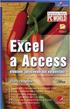 Obsah Úvod... 11 O čem je tato kniha...11 Jak je kniha uspořádána...12 Používané konvence...13 1. Access a Excel podobní, a přesto každý jiný!... 15 1.1 Excel i Access ovládáme příkazy...17 1.2 Jak se
Obsah Úvod... 11 O čem je tato kniha...11 Jak je kniha uspořádána...12 Používané konvence...13 1. Access a Excel podobní, a přesto každý jiný!... 15 1.1 Excel i Access ovládáme příkazy...17 1.2 Jak se
CZ.1.07/1.5.00/34.0527
 Projekt: Příjemce: Digitální učební materiály ve škole, registrační číslo projektu CZ.1.07/1.5.00/34.0527 Střední zdravotnická škola a Vyšší odborná škola zdravotnická, Husova 3, 371 60 České Budějovice
Projekt: Příjemce: Digitální učební materiály ve škole, registrační číslo projektu CZ.1.07/1.5.00/34.0527 Střední zdravotnická škola a Vyšší odborná škola zdravotnická, Husova 3, 371 60 České Budějovice
Uživatelský manuál. pro program DPH_ZMENA. Servisní program pro uživatele systému Shop2000 Pro přechod na novou daňovou soustavu
 Uživatelský manuál pro program DPH_ZMENA Servisní program pro uživatele systému Shop2000 Pro přechod na novou daňovou soustavu UNICODE SYSTEMS s.r.o. Prosinec 2012 verze dokumentu: Manual DPH 2012 Verze
Uživatelský manuál pro program DPH_ZMENA Servisní program pro uživatele systému Shop2000 Pro přechod na novou daňovou soustavu UNICODE SYSTEMS s.r.o. Prosinec 2012 verze dokumentu: Manual DPH 2012 Verze
Uživatelský manuál Radekce-Online.cz
 Uživatelský manuál Radekce-Online.cz (revize 06/2011) V prvním kroku třeba vstoupit do administrace na adrese www.redakce-online.cz kterou naleznete na záložce Administrace / Vstup do Administrace, pro
Uživatelský manuál Radekce-Online.cz (revize 06/2011) V prvním kroku třeba vstoupit do administrace na adrese www.redakce-online.cz kterou naleznete na záložce Administrace / Vstup do Administrace, pro
Obsah. Úvodem 9 Komu je kniha určena 9 Co v knize najdete 9
 Úvodem 9 Komu je kniha určena 9 Co v knize najdete 9 Seznamte se 13 Prohledněte si svůj počítač 13 Spusťte počítač 14 Co vám vlastně počítač nabízí 15 Co jste se naučili 16 Prostředí, ve kterém budete
Úvodem 9 Komu je kniha určena 9 Co v knize najdete 9 Seznamte se 13 Prohledněte si svůj počítač 13 Spusťte počítač 14 Co vám vlastně počítač nabízí 15 Co jste se naučili 16 Prostředí, ve kterém budete
1. Úroveň znalostí a dovedností
 POKYN KVESTORA č. 1/2008 ze dne 21. 2. 2008 o povinnostech pracovníků rektorátu JAMU vztahujících se ke zvyšování kompetencí v oblasti informačních technologií S ohledem na nutnost zajistit odborný růst
POKYN KVESTORA č. 1/2008 ze dne 21. 2. 2008 o povinnostech pracovníků rektorátu JAMU vztahujících se ke zvyšování kompetencí v oblasti informačních technologií S ohledem na nutnost zajistit odborný růst
Microsoft. Word. prostředí, základní editace textu. Mgr. Jan Veverka Střední odborná škola sociální Evangelická akademie
 Microsoft Word prostředí, základní editace textu Mgr. Jan Veverka Střední odborná škola sociální Evangelická akademie Microsoft Office balík aplikací používaných v kancelářské i jiné práci Word textový
Microsoft Word prostředí, základní editace textu Mgr. Jan Veverka Střední odborná škola sociální Evangelická akademie Microsoft Office balík aplikací používaných v kancelářské i jiné práci Word textový
Průvodce instalací a spuštěním. Pro DataPage+ 2012
 Pro DataPage+ 2012 Poslední aktualizace: 29.srpna 2012 Obsah Instalace nezbytných komponentů... 1 Přehled... 1 Krok 1: Spusťte soubor setup.exe a otevřete Průvodce... 1 Krok 2: Odsouhlasení licenčních
Pro DataPage+ 2012 Poslední aktualizace: 29.srpna 2012 Obsah Instalace nezbytných komponentů... 1 Přehled... 1 Krok 1: Spusťte soubor setup.exe a otevřete Průvodce... 1 Krok 2: Odsouhlasení licenčních
Rozdílová dokumentace k ovládání IS KARAT.net
 Dokumentace k IS KARAT.net Rozdílová dokumentace k ovládání IS KARAT.net programový modul: Rozdílová dokumentace k ovládání IS KARAT.net OBSAH: 1 ÚVOD... 3 2 PŘIHLAŠOVACÍ DIALOG... 4 3 NAVIGACE... 5 3.1
Dokumentace k IS KARAT.net Rozdílová dokumentace k ovládání IS KARAT.net programový modul: Rozdílová dokumentace k ovládání IS KARAT.net OBSAH: 1 ÚVOD... 3 2 PŘIHLAŠOVACÍ DIALOG... 4 3 NAVIGACE... 5 3.1
ADDAT HEAT Control - Návod k použití - verze 2.07 (firmware 1.44)
 - ADDAT HEAT Control - Návod k použití - verze 2.07 (firmware 1.44) ADDAT s.r.o. Májová 1126 463 11 Liberec 30 telefon: fax: http: e-mail: 485 102 271 485 114 761 www.addat.cz addat@addat.cz Obsah: 1.
- ADDAT HEAT Control - Návod k použití - verze 2.07 (firmware 1.44) ADDAT s.r.o. Májová 1126 463 11 Liberec 30 telefon: fax: http: e-mail: 485 102 271 485 114 761 www.addat.cz addat@addat.cz Obsah: 1.
Návod na E-Shop. tel.: 224 916 202, fax: 244 922 737, helpdesk: 606 230 000, e-mail: ipo@antee.cz
 Návod na E-Shop Obsah 1. Založení nového e-shopu 2. Definice kategorií e-shopu 3. Definice atributů e-shopu 4. Vložení nové položky do e-shopu 5. Editace a smazání položky v e-shopu 6. Hromadná aktualizace
Návod na E-Shop Obsah 1. Založení nového e-shopu 2. Definice kategorií e-shopu 3. Definice atributů e-shopu 4. Vložení nové položky do e-shopu 5. Editace a smazání položky v e-shopu 6. Hromadná aktualizace
Ukázka knihy z internetového knihkupectví www.kosmas.cz
 Ukázka knihy z internetového knihkupectví www.kosmas.cz U k á z k a k n i h y z i n t e r n e t o v é h o k n i h k u p e c t v í w w w. k o s m a s. c z, U I D : K O S 1 8 1 5 4 4 Nadpis kapitoly Mojmír
Ukázka knihy z internetového knihkupectví www.kosmas.cz U k á z k a k n i h y z i n t e r n e t o v é h o k n i h k u p e c t v í w w w. k o s m a s. c z, U I D : K O S 1 8 1 5 4 4 Nadpis kapitoly Mojmír
Uživatelská příručka pro program
 NEWARE Uživatelský manuál Uživatelská příručka pro program ve spojení se zabezpečovacím systémem strana 1 Uživatelský manuál NEWARE strana 2 NEWARE Uživatelský manuál Vaše zabezpečovací ústředna DIGIPLEX
NEWARE Uživatelský manuál Uživatelská příručka pro program ve spojení se zabezpečovacím systémem strana 1 Uživatelský manuál NEWARE strana 2 NEWARE Uživatelský manuál Vaše zabezpečovací ústředna DIGIPLEX
Vývoj, výroba, prodej a montáž docházkových a identifikačních systémů. Docházka 3000 Personalistika
 BM Software, Němčičky 84, 69107 Němčičky u Břeclavi Vývoj, výroba, prodej a montáž docházkových a identifikačních systémů Tel: 519 430 765, Mobil: 608 447 546 e-mail: bmsoft@seznam.cz web: http://www.dochazka.eu
BM Software, Němčičky 84, 69107 Němčičky u Břeclavi Vývoj, výroba, prodej a montáž docházkových a identifikačních systémů Tel: 519 430 765, Mobil: 608 447 546 e-mail: bmsoft@seznam.cz web: http://www.dochazka.eu
Zá kládní nástávení prostr edí operáč ní ho syste mu Windows 7 á vybrány čh áplikáčí
 Zá kládní nástávení prostr edí operáč ní ho syste mu Windows 7 á vybrány čh áplikáčí Doporučené změny z výchozího nastavení pro pohodln ější práci s odečítači a digitálními lupami (kombinováno s informacemi
Zá kládní nástávení prostr edí operáč ní ho syste mu Windows 7 á vybrány čh áplikáčí Doporučené změny z výchozího nastavení pro pohodln ější práci s odečítači a digitálními lupami (kombinováno s informacemi
Návod na práci s redakčním systémem webu VPŠ a SPŠ MV v Praze
 Návod na práci s redakčním systémem webu VPŠ a SPŠ MV v Praze Abychom mohli na webu provádět úpravy, je nutné se přihlásit. Přihlašovací údaje jsou stejné jako do internetového počítače, resp. domény SKOLAMV.
Návod na práci s redakčním systémem webu VPŠ a SPŠ MV v Praze Abychom mohli na webu provádět úpravy, je nutné se přihlásit. Přihlašovací údaje jsou stejné jako do internetového počítače, resp. domény SKOLAMV.
Příloha č. 1. Specifikace jednotlivých e-learningových výukových kurzů:
 Příloha č. 1 Specifikace jednotlivých e-learningových výukových kurzů: MS Word 2007: úvod úvod do práce s Wordem, pohyb v dokumentu, zápis textu, práce s dokumentem a okny pro více dokumentů, použití automatických
Příloha č. 1 Specifikace jednotlivých e-learningových výukových kurzů: MS Word 2007: úvod úvod do práce s Wordem, pohyb v dokumentu, zápis textu, práce s dokumentem a okny pro více dokumentů, použití automatických
Editace textu textovým editorem Word
 2 Editace textu textovým editorem Word V té to ka pi to le: Word po spuštění Psaní a editace textu Kontrola chyb v dokumentu Automatický text stavební bloky Prohledávání dokumentu Nastavení parametrů stránky
2 Editace textu textovým editorem Word V té to ka pi to le: Word po spuštění Psaní a editace textu Kontrola chyb v dokumentu Automatický text stavební bloky Prohledávání dokumentu Nastavení parametrů stránky
Pokročilé uţivatelské školení
 Pokročilé uţivatelské školení Cíl a obsah kurzu Cílem kurzu je seznámit se s pokročilými funkcemi aplikace Word Členění kurzu, obsah jednotlivých lekcí Kurz je členěn do pěti samostatných lekcí. Kaţdá
Pokročilé uţivatelské školení Cíl a obsah kurzu Cílem kurzu je seznámit se s pokročilými funkcemi aplikace Word Členění kurzu, obsah jednotlivých lekcí Kurz je členěn do pěti samostatných lekcí. Kaţdá
PiL-Off01 - Microsoft Office I - Novinky v jednotlivých aplikacích
 Nabídka bezplatných uživatelských školení zaměřených na Microsoft Office 2007/2010 PiL-Off01 - Microsoft Office I - Novinky v jednotlivých aplikacích (Přehledový kurz, délka trvání 6 hodin.) Obsahem kurzu
Nabídka bezplatných uživatelských školení zaměřených na Microsoft Office 2007/2010 PiL-Off01 - Microsoft Office I - Novinky v jednotlivých aplikacích (Přehledový kurz, délka trvání 6 hodin.) Obsahem kurzu
MS WINDOWS UŽIVATELÉ
 uživatelské účty uživatelský profil práce s uživateli Maturitní otázka z POS - č. 16 MS WINDOWS UŽIVATELÉ Úvod Pro práci s počítačem v operačním systému MS Windows musíme mít založený účet, pod kterým
uživatelské účty uživatelský profil práce s uživateli Maturitní otázka z POS - č. 16 MS WINDOWS UŽIVATELÉ Úvod Pro práci s počítačem v operačním systému MS Windows musíme mít založený účet, pod kterým
Microsoft Word 2010 prostředí MS Wordu, práce se souborem
 Pracovní list č. 1 Microsoft Word 2010 prostředí MS Wordu, práce se souborem Struktura a ovládání programu 1. Titulkový pruh název dokumentu a název spuštěného programu (Microsoft Word) Obrázek 1 Horní
Pracovní list č. 1 Microsoft Word 2010 prostředí MS Wordu, práce se souborem Struktura a ovládání programu 1. Titulkový pruh název dokumentu a název spuštěného programu (Microsoft Word) Obrázek 1 Horní
Návod na e-learning Alfa Human Service
 Návod na e-learning Alfa Human Service Jak se do e-learningu přihlásit E-learning k projektu Vzdělaná ředitelka vzdělaný tým MŠ najdete na adrese kurzy.alfahs.cz. 1. Abyste mohli pracovat s jednotlivými
Návod na e-learning Alfa Human Service Jak se do e-learningu přihlásit E-learning k projektu Vzdělaná ředitelka vzdělaný tým MŠ najdete na adrese kurzy.alfahs.cz. 1. Abyste mohli pracovat s jednotlivými
Ostatní portálové aplikace
 Akademický informační systém ŠKODA AUTO VYSOKÁ ŠKOLA o.p.s. Ostatní portálové aplikace Svazek 9 Verze: 1.20 Datum: 10. března 2016 Autor: Jitka Šedá, Martin Tyllich Obsah Seznam obrázků 5 1 Absolventi
Akademický informační systém ŠKODA AUTO VYSOKÁ ŠKOLA o.p.s. Ostatní portálové aplikace Svazek 9 Verze: 1.20 Datum: 10. března 2016 Autor: Jitka Šedá, Martin Tyllich Obsah Seznam obrázků 5 1 Absolventi
ESET Mobile Antivirus
 ESET Mobile Antivirus Uživatelská příručka chráníme vaše digitální světy ESET Mobile Antivirus Copyright ESET, spol. s r. o. ESET software spol. s r. o. Meteor Centre Office Park Sokolovská 100/94 180
ESET Mobile Antivirus Uživatelská příručka chráníme vaše digitální světy ESET Mobile Antivirus Copyright ESET, spol. s r. o. ESET software spol. s r. o. Meteor Centre Office Park Sokolovská 100/94 180
Elektronický výpis v Internet Bance
 Elektronický výpis v Internet Bance Obsah Elektronický výpis...3 Jak si nastavíte elektronický výpis...3 Jak si prohlédnete elektronický výpis...5 Jak si nastavíte upozornění na nový elektronický výpis...7
Elektronický výpis v Internet Bance Obsah Elektronický výpis...3 Jak si nastavíte elektronický výpis...3 Jak si prohlédnete elektronický výpis...5 Jak si nastavíte upozornění na nový elektronický výpis...7
Návod k ovládání administrační části nového turistického portálu Olomouckého kraje
 Evropská unie a Evropský fond pro regionální rozvoj jsou partnery pro váš rozvoj. Návod k ovládání administrační části nového turistického portálu Olomouckého kraje Příručka pro Informační centra Olomouckého
Evropská unie a Evropský fond pro regionální rozvoj jsou partnery pro váš rozvoj. Návod k ovládání administrační části nového turistického portálu Olomouckého kraje Příručka pro Informační centra Olomouckého
Použití Office 365 na iphonu nebo ipadu
 Použití Office 365 na iphonu nebo ipadu Úvodní příručka Kontrola e-mailů iphone nebo ipad si můžete nastavit tak, aby odesílal a přijímal poštu z vašeho účtu Office 365. Kontrola kalendáře z libovolného
Použití Office 365 na iphonu nebo ipadu Úvodní příručka Kontrola e-mailů iphone nebo ipad si můžete nastavit tak, aby odesílal a přijímal poštu z vašeho účtu Office 365. Kontrola kalendáře z libovolného
Dokumentace. k projektu Czech POINT. Konverze dokumentů z elektronické do listinné podoby (z moci úřední) Provozní řád
 Dokumentace k projektu Czech POINT Provozní řád Konverze dokumentů z elektronické do listinné podoby (z moci úřední) Vytvořeno dne: 18.6.2009 Aktualizováno: 23.6.2009 Verze: 1.0 2009 MVČR Obsah 1. Přihlášení
Dokumentace k projektu Czech POINT Provozní řád Konverze dokumentů z elektronické do listinné podoby (z moci úřední) Vytvořeno dne: 18.6.2009 Aktualizováno: 23.6.2009 Verze: 1.0 2009 MVČR Obsah 1. Přihlášení
TEPELNÁ TECHNIKA 1D. Základy práce s aplikací. Verze 3.0.0
 TEPELNÁ TECHNIKA 1D Základy práce s aplikací Verze 3.0.0 OBSAH 1. Přehled verzí aplikace... 5 2. Spuštění aplikace... 8 2.1. Ze stránek www.stavebni-fyzika.cz... 8 2.2. Z jiné aplikace... 8 3. Princip
TEPELNÁ TECHNIKA 1D Základy práce s aplikací Verze 3.0.0 OBSAH 1. Přehled verzí aplikace... 5 2. Spuštění aplikace... 8 2.1. Ze stránek www.stavebni-fyzika.cz... 8 2.2. Z jiné aplikace... 8 3. Princip
7. Nástroje. 7.1 Pravopis. 7.2 Jazyk. Kapitola 7: Nástroje 47. Kontrola pravopisu
 Kapitola 7: Nástroje 47 7. Nástroje Kontrola pravopisu 7.1 Pravopis V prezentaci Encian přichystejme dvě záměrné pravopisné chyby na prvním snímku. Slovo Váš nahradíme slovem Vaš a slovo přehledným nahradíme
Kapitola 7: Nástroje 47 7. Nástroje Kontrola pravopisu 7.1 Pravopis V prezentaci Encian přichystejme dvě záměrné pravopisné chyby na prvním snímku. Slovo Váš nahradíme slovem Vaš a slovo přehledným nahradíme
QL-500 QL-560 QL-570 QL-650TD QL-1050
 QL-500 QL-560 QL-570 QL-650TD QL-1050 Příručka pro instalaci programů Čeština Verze A Úvod Charakteristika P-touch Editor Ovladač tiskárny Usnadňuje vytváření široké škály vlastních štítků v různých návrzích
QL-500 QL-560 QL-570 QL-650TD QL-1050 Příručka pro instalaci programů Čeština Verze A Úvod Charakteristika P-touch Editor Ovladač tiskárny Usnadňuje vytváření široké škály vlastních štítků v různých návrzích
Josef Pecinovský PowerPoint 2007
 Josef Pecinovský PowerPoint 2007 Jak na PowerPoint 2007 v rekordním čase Josef Pecinovský Vydala Grada Publishing, a.s. U Průhonu 22, Praha 7 jako svou 3054. publikaci Odpovědný redaktor Karel Samohýl
Josef Pecinovský PowerPoint 2007 Jak na PowerPoint 2007 v rekordním čase Josef Pecinovský Vydala Grada Publishing, a.s. U Průhonu 22, Praha 7 jako svou 3054. publikaci Odpovědný redaktor Karel Samohýl
DUM 01 téma: Úvod do PowerPointu
 DUM 01 téma: Úvod do PowerPointu ze sady: 03 tematický okruh sady: Tvorba multimediální ze šablony: 09 počítačová grafika určeno pro: 1-4. ročník vzdělávací obor: vzdělávací oblast: číslo projektu: anotace:
DUM 01 téma: Úvod do PowerPointu ze sady: 03 tematický okruh sady: Tvorba multimediální ze šablony: 09 počítačová grafika určeno pro: 1-4. ročník vzdělávací obor: vzdělávací oblast: číslo projektu: anotace:
Uživatelská příručka
 Uživatelská příručka Uživatelská příručka k aplikaci Norton Internet Security Online Software popsaný v této knize je poskytnut pod licenční dohodou a smí být používán pouze v souladu s podmínkami této
Uživatelská příručka Uživatelská příručka k aplikaci Norton Internet Security Online Software popsaný v této knize je poskytnut pod licenční dohodou a smí být používán pouze v souladu s podmínkami této
Přehled výukového software a aplikací instalovaných na školní síti
 Přehled výukového software a aplikací instalovaných na školní síti ZŠ TŠ stav k 24. 10. 2011 Vypracoval: Jan Balšánek, ICT koordinátor ZŠ TŠ Celkový přehled (tabulka): Terasoft 42 Didakta 11 Holubec 7
Přehled výukového software a aplikací instalovaných na školní síti ZŠ TŠ stav k 24. 10. 2011 Vypracoval: Jan Balšánek, ICT koordinátor ZŠ TŠ Celkový přehled (tabulka): Terasoft 42 Didakta 11 Holubec 7
Elektronická spisová služba
 Univerzitní informační systém Univerzita Konštantína Filozofa v Nitre Elektronická spisová služba Svazek 19 Verze: 0.49 Datum: 11. března 2016 Autor: Jitka Šedá, Martin Tyllich Obsah Seznam obrázků 5
Univerzitní informační systém Univerzita Konštantína Filozofa v Nitre Elektronická spisová služba Svazek 19 Verze: 0.49 Datum: 11. března 2016 Autor: Jitka Šedá, Martin Tyllich Obsah Seznam obrázků 5
MS Word 2007. Ing. Pavel BOHANES. Hromadná korespondence
 Hromadná korespondence MS Word 2007 Ing. Pavel BOHANES 2012 Popis pro vytvoření propojeného dokumentu se zdrojem dat pro hromadnou korespondenci Hromadná korespondence Soukromá střední odborná škola Frýdek-Místek,
Hromadná korespondence MS Word 2007 Ing. Pavel BOHANES 2012 Popis pro vytvoření propojeného dokumentu se zdrojem dat pro hromadnou korespondenci Hromadná korespondence Soukromá střední odborná škola Frýdek-Místek,
UZ modul VVISION poslední změna 1. 3. 2013
 UZ modul VVISION poslední změna 1. 3. 2013 Obsah 1 Základní popis... - 2-1.1 Popis aplikace... - 2-1.2 Zdroje obrazových dat... - 2-1.3 Uložení dat... - 2-1.4 Funkcionalita... - 2-1.4.1 Základní soubor
UZ modul VVISION poslední změna 1. 3. 2013 Obsah 1 Základní popis... - 2-1.1 Popis aplikace... - 2-1.2 Zdroje obrazových dat... - 2-1.3 Uložení dat... - 2-1.4 Funkcionalita... - 2-1.4.1 Základní soubor
ESTATIX INFORMAČNÍ SYSTÉM REALITNÍCH KANCELÁŘÍ UŽIVATELSKÁ PŘÍRUČKA UŽIVATELSKÁ PŘÍRUČKA STRANA 1 / 23
 ESTATIX INFORMAČNÍ SYSTÉM REALITNÍCH KANCELÁŘÍ UŽIVATELSKÁ PŘÍRUČKA STRANA 1 / 23 OBSAH 1 Zabezpečení systému... 3 1.1 Přístup do systému... 3 1.2 První přihlášení... 3 1.3 Heslo nefunguje nebo jej uživatel
ESTATIX INFORMAČNÍ SYSTÉM REALITNÍCH KANCELÁŘÍ UŽIVATELSKÁ PŘÍRUČKA STRANA 1 / 23 OBSAH 1 Zabezpečení systému... 3 1.1 Přístup do systému... 3 1.2 První přihlášení... 3 1.3 Heslo nefunguje nebo jej uživatel
10. Pracovní komunikace od IM po videokonferenci. Verze dokumentu: 1.0 Autor: Marián Henč, Microsoft Časová náročnost: 30 minut
 10. Pracovní komunikace od IM po videokonferenci Verze dokumentu: 1.0 Autor: Marián Henč, Microsoft Časová náročnost: 30 minut Úvod Pro úspěšnou realizaci tohoto scénáře budete potřebovat spolupráci další
10. Pracovní komunikace od IM po videokonferenci Verze dokumentu: 1.0 Autor: Marián Henč, Microsoft Časová náročnost: 30 minut Úvod Pro úspěšnou realizaci tohoto scénáře budete potřebovat spolupráci další
DIGITÁLNÍ POVODŇOVÉ PLÁNY. M. Banseth
 DIGITÁLNÍ POVODŇOVÉ PLÁNY M. Banseth Abstrakt Obsahem této prezentace je představení koncepce Povodňového informačního systému a jeho hlavních modulů a nezbytné vlastnosti digitálních povodňových plánů
DIGITÁLNÍ POVODŇOVÉ PLÁNY M. Banseth Abstrakt Obsahem této prezentace je představení koncepce Povodňového informačního systému a jeho hlavních modulů a nezbytné vlastnosti digitálních povodňových plánů
Gymnázium Vysoké Mýto nám. Vaňorného 163, 566 01 Vysoké Mýto
 Gymnázium Vysoké Mýto nám. Vaňorného 163, 566 01 Vysoké Mýto Registrační číslo projektu Šablona Autor Název materiálu / Druh CZ.1.07/1.5.00/34.0951 III/2 INOVACE A ZKVALITNĚNÍ VÝUKY PROSTŘEDNICTVÍM ICT
Gymnázium Vysoké Mýto nám. Vaňorného 163, 566 01 Vysoké Mýto Registrační číslo projektu Šablona Autor Název materiálu / Druh CZ.1.07/1.5.00/34.0951 III/2 INOVACE A ZKVALITNĚNÍ VÝUKY PROSTŘEDNICTVÍM ICT
1.1 Řízení projektů 12 1.2 Projekt Start 15 1.3 Seznámení s aplikací Project 18 Shrnutí 21
 Obsah Úvod 7 KAPITOLA 1 Projekt 11 1.1 Řízení projektů 12 1.2 Projekt Start 15 1.3 Seznámení s aplikací Project 18 Shrnutí 21 KAPITOLA 2 Kalendáře 23 2.1 Faktory časového rozložení projektu 24 2.2 Informace
Obsah Úvod 7 KAPITOLA 1 Projekt 11 1.1 Řízení projektů 12 1.2 Projekt Start 15 1.3 Seznámení s aplikací Project 18 Shrnutí 21 KAPITOLA 2 Kalendáře 23 2.1 Faktory časového rozložení projektu 24 2.2 Informace
Modul ročních zpráv o výsledcích finančních kontrol
 Ministerstvo financí Odbor 47 Centrální harmonizační jednotka pro finanční kontroly Informační systém finanční kontroly ve veřejné správě Modul ročních zpráv o výsledcích finančních kontrol Prosinec 2015
Ministerstvo financí Odbor 47 Centrální harmonizační jednotka pro finanční kontroly Informační systém finanční kontroly ve veřejné správě Modul ročních zpráv o výsledcích finančních kontrol Prosinec 2015
Nastavení elektronického výpisu v Internet Bance
 Nastavení elektronického výpisu v Internet Bance Obsah Elektronický výpis... 3 Jak si nastavíte elektronický výpis... 3 Jak si prohlédnete elektronický výpis... 5 Jak si nastavíte upozornění na nový elektronický
Nastavení elektronického výpisu v Internet Bance Obsah Elektronický výpis... 3 Jak si nastavíte elektronický výpis... 3 Jak si prohlédnete elektronický výpis... 5 Jak si nastavíte upozornění na nový elektronický
ZoomText 10.1 pro Windows. Dodatek k uživatelské příručce
 ZoomText 10.1 pro Windows 8 Dodatek k uživatelské příručce Autorská práva ZoomText Magnifier Copyright 2013, Algorithmic Implementations, Inc. Všechna práva vyhrazena. ZoomText Magnifier/Reader Copyright
ZoomText 10.1 pro Windows 8 Dodatek k uživatelské příručce Autorská práva ZoomText Magnifier Copyright 2013, Algorithmic Implementations, Inc. Všechna práva vyhrazena. ZoomText Magnifier/Reader Copyright
Stravenky Exit. 1. Spuštění modulu Stravenky Exit
 Stravenky Exit 1. Spuštění modulu Stravenky Exit 2. Popis prostředí a ovládacích prvků modulu Stravenky Exit 2.1. Rozbalovací seznamy 2.2. Hlavní záložky 2.2.1 Záložka "Seznam" 2.2.1.1 Záložka "Exit" 2.2.1.2
Stravenky Exit 1. Spuštění modulu Stravenky Exit 2. Popis prostředí a ovládacích prvků modulu Stravenky Exit 2.1. Rozbalovací seznamy 2.2. Hlavní záložky 2.2.1 Záložka "Seznam" 2.2.1.1 Záložka "Exit" 2.2.1.2
Úvodní list. Název školy Integrovaná střední škola stavební, České Budějovice, Nerudova 59 Číslo šablony/ číslo sady Poř. číslo v sadě 01 32/10
 Úvodní list Název školy Integrovaná střední škola stavební, České Budějovice, Nerudova 59 Číslo šablony/ číslo sady Poř. číslo v sadě 01 32/10 Jméno autora Období vytvoření materiálu Název souboru Zařazení
Úvodní list Název školy Integrovaná střední škola stavební, České Budějovice, Nerudova 59 Číslo šablony/ číslo sady Poř. číslo v sadě 01 32/10 Jméno autora Období vytvoření materiálu Název souboru Zařazení
QuarkXPress 9.2 - soubor ReadMe
 QuarkXPress 9.2 - soubor ReadMe OBSAH Obsah QuarkXPress 9.2 - soubor ReadMe...4 Požadavky na systém...5 Požadavky na systém: Mac OS...5 Požadavky na systém: Windows...5 Instalování: Mac OS...6 Provedení
QuarkXPress 9.2 - soubor ReadMe OBSAH Obsah QuarkXPress 9.2 - soubor ReadMe...4 Požadavky na systém...5 Požadavky na systém: Mac OS...5 Požadavky na systém: Windows...5 Instalování: Mac OS...6 Provedení
PŘÍRODOVĚDECKÁ FAKULTA UNIVERZITY PALACKÉHO KATEDRA INFORMATIKY BAKALÁŘSKÁ PRÁCE. Vytváření a evidence smluv. 2012 Petr Čulík
 PŘÍRODOVĚDECKÁ FAKULTA UNIVERZITY PALACKÉHO KATEDRA INFORMATIKY BAKALÁŘSKÁ PRÁCE Vytváření a evidence smluv 2012 Petr Čulík Anotace Aplikace slouží uživateli jako nástroj pro vytváření a evidenci jednorázových,
PŘÍRODOVĚDECKÁ FAKULTA UNIVERZITY PALACKÉHO KATEDRA INFORMATIKY BAKALÁŘSKÁ PRÁCE Vytváření a evidence smluv 2012 Petr Čulík Anotace Aplikace slouží uživateli jako nástroj pro vytváření a evidenci jednorázových,
Uživatelská příručka
 Uživatelská příručka Uživatelská příručka k aplikaci Norton Internet Security Software popsaný v této knize je poskytnut pod licenční dohodou a smí být používán pouze v souladu s podmínkami této dohody.
Uživatelská příručka Uživatelská příručka k aplikaci Norton Internet Security Software popsaný v této knize je poskytnut pod licenční dohodou a smí být používán pouze v souladu s podmínkami této dohody.
Prezentace krok za krokem - PowerPoint 2010
 Prezentace krok za krokem - PowerPoint 2010 zaklady power-point MS Office... Stránka č. 1 z 22 Přeskočit navigaci Přeskočit na novinky MS Office Hledat Jste zde: Úvodní stránka» power-point» zaklady» prezentace-krok-za-krokem-powerpoint-2010
Prezentace krok za krokem - PowerPoint 2010 zaklady power-point MS Office... Stránka č. 1 z 22 Přeskočit navigaci Přeskočit na novinky MS Office Hledat Jste zde: Úvodní stránka» power-point» zaklady» prezentace-krok-za-krokem-powerpoint-2010
